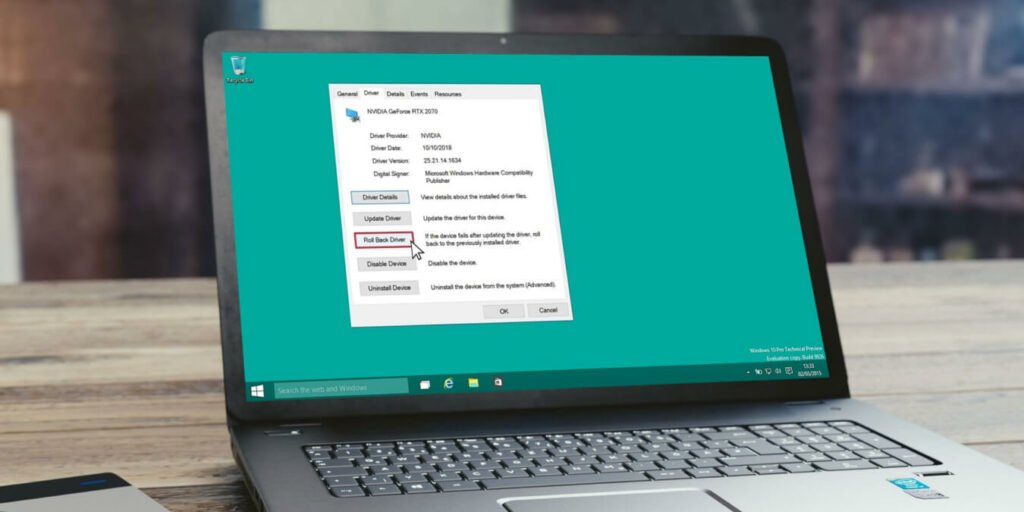Los problemas con los controladores son bastante comunes en Windows 10. A veces, una nueva actualización del controlador no va bien con la versión de Windows 10 que está ejecutando y da como resultado una pantalla azul de la muerte. Afortunadamente, el problema se puede solucionar haciendo retroceder el controlador. Esta función está disponible dentro de la configuración del Administrador de dispositivos. Con la función de reversión del controlador, puede revertir una actualización del controlador a su versión anterior. Veamos cómo puede revertir un controlador en una PC con Windows 10.
Revertir un controlador en Windows 10
1. Presione los botones Win + R en su teclado para abrir el comando Ejecutar.
2. En el campo en blanco, escriba devmgmt.msc y presione el botón Entrar.
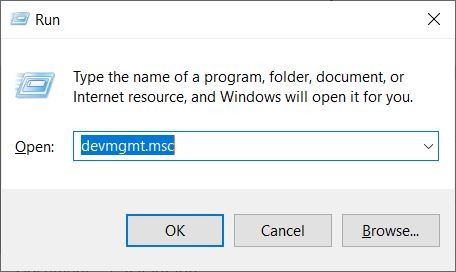
Alternativamente, puede hacer clic derecho en el botón del menú Inicio en la barra de tareas a continuación y seleccionar «Administrador de dispositivos» de la lista de opciones.
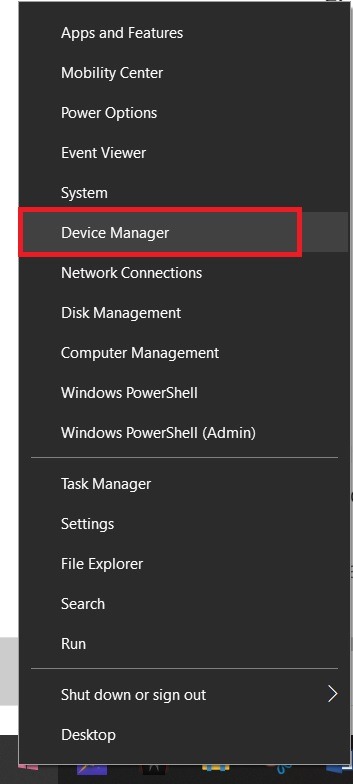
3. En la ventana Administrador de dispositivos, seleccione el controlador para el que desea revertir la actualización del controlador.
4. Haga clic derecho en el controlador preferido y seleccione la opción «Propiedades».
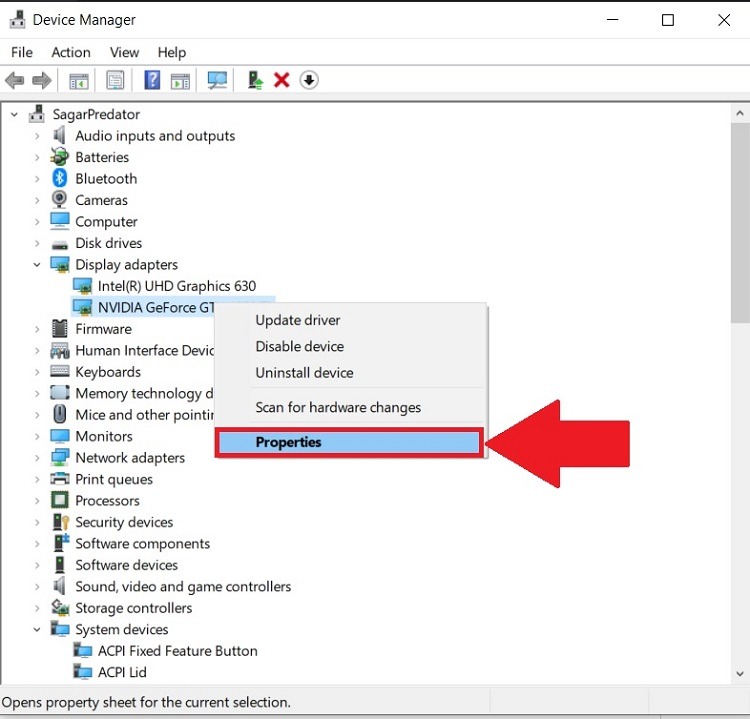
5. Se abrirá la ventana «Propiedades». Seleccione la pestaña «Controlador» y verá la opción «Retroceder controlador».
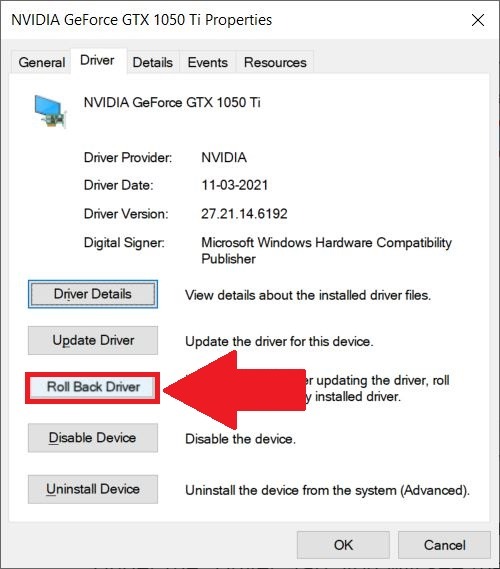
6. Una vez que presione la opción «Roll Back Driver», se le preguntará por qué está retrocediendo. Puede seleccionar la respuesta a esta pregunta de la lista de opciones o ingresarla manualmente. Presione el botón «Sí» y estará listo para la reversión del controlador.
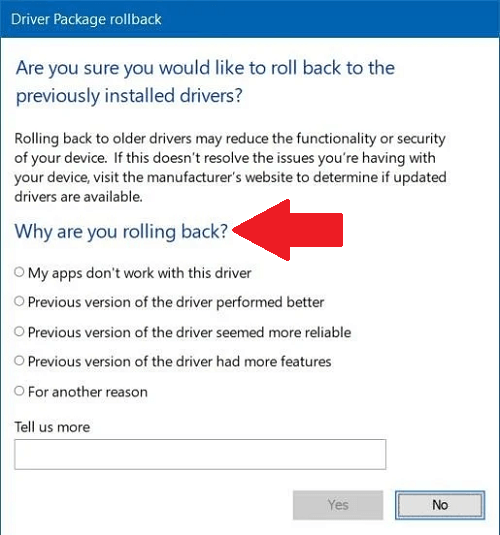
Puede usar la opción de revertir el controlador en Windows 10 antes de continuar y desinstalar el controlador problemático. En particular, si la versión anterior del controlador funciona bien, entonces no es necesario desinstalarlo de su PC.
¿Qué sucede si la opción de controlador retroceder está atenuada?
Otra cosa a tener en cuenta aquí es que hay varios usuarios para quienes la opción «Retroceder controlador» en la configuración del Administrador de dispositivos está atenuada. Esto significa que no podrá revertir un controlador a la versión anterior en Windows 10.
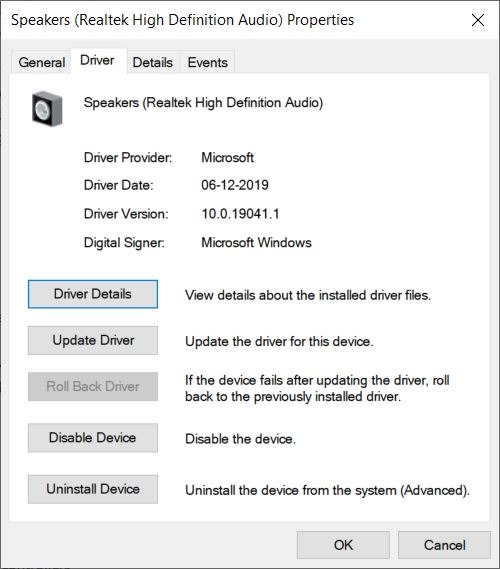
Esto generalmente sucede porque el sistema operativo instalado en su PC no tiene la versión anterior de los archivos del controlador.
Todo lo que necesita hacer es visitar el sitio web del fabricante del dispositivo y descargar la copia de la versión del controlador a la que desea volver. Asegúrese de desinstalar cualquier otra versión del controlador de su PC antes de instalar la versión anterior.
Terminando
Revertir el controlador a su versión anterior es un método fácil y puede ayudarlo a corregir problemas técnicos que rompen el sistema a errores menores que podría haber enfrentado con los controladores. También puede ver los controladores actualizados recientemente para averiguar qué controlador está causando problemas.